HiAnt. Module. Dienstencheques. Prato Services nv
|
|
|
- Josephus Verlinden
- 8 jaren geleden
- Aantal bezoeken:
Transcriptie
1 HiAnt Module Dienstencheques Prato Services nv
2 1 INHOUD 1 Inhoud Inleiding Algemeen Model van een dienstencheque Welke activiteiten zijn toegelaten? Vaak gestelde vragen door de werkgever Wie zijn de werknemers van categorie A en categorie B? Hoe zit het met de veiligheid op het werk? Het Paritair Subcomité ? Zijn de maatregelen voor het stimuleren van jobs verenigbaar met het arbeidscontract met dienstencheques? Welke activiteiten zijn uitgesloten? HiAnt Fiches Fiche werknemer-dienstencheques Fiche gezin Fiche werkgever-dienstencheques Attesten Contracten Mastercontract <> subcontract Mastercontract Subcontract acties Vermindering uren contract onbepaalde duur Ziekte werknemers-dienstencheques met een arbeidsovereenkomst voor onbepaalde duur 13 6 Prestatie-ingave Tabblad Ingave Ingave dienstencheques beheermoduleplanning Eigenschappen / verwachtingen werknemer Eigenschappen / verwachtingen bestelling Linken Fiche werknemer-dienstencheques Fiche gezin Bijlage A Bijlage B /24
3 2 INLEIDING 2.1. ALGEMEEN De dienstencheque is een systeem waarbij een erkende onderneming (= werkgever) werknemers in dienst neemt om activiteiten van huishoudelijke hulp thuis bij een gebruiker (= particulier) of daarbuiten uit te voeren. De gebruiker betaalt elk gepresteerd uur met een dienstencheque die hij aan de werknemer overhandigt. De werknemer zelf krijgt op zijn beurt een echt loon dat elke maand door zijn werkgever wordt betaald. Voor de gebruiker is de waarde van de dienstencheque vastgesteld op 6,70 en blijft hij 8 maanden geldig. Voor de erkende onderneming is de terugbetalingswaarde van de dienstencheque vastgesteld op 21 en heeft men tot 9 maanden na de uitgifte het recht om de terugbetaling voor de cheque op te eisen. De federale regering financiert voor elke dienstencheque het verschil tussen de aankoopprijs ( 6,70) en de terugbetalingswaarde ( 21) MODEL VAN EEN DIENSTENCHEQUE De dienstencheque heeft een aankoopwaarde van 6,70. Voor elk gepresteerd uur overhandigt de gebruiker 1 (volledige) dienstencheque aan de werknemer: 1. De gebruiker dateert en ondertekent de dienstencheque en schrijft op de achterzijde welk type activiteit hij heeft verricht (kruist een vakje aan). 2. De werknemer schrijft er zijn naam en voornaam op, evenals zijn INSZ (identificatienummer van de sociale zekerheid - op de achterkant van de identiteitskaart of SIS-kaart, in de rechterbovenhoek) en ondertekent het document. 3. De erkende onderneming houdt de afscheurstrook van elke dienstencheque (bovenste gedeelte) bij. De erkende onderneming vermeldt op elke dienstencheque haar gegevens (naam, adres en erkenningsnummer) of minstens haar erkenningsnummer. Opmerking: de handtekening van elke dienstencheque door een verantwoordelijke persoon van de erkende onderneming mag worden vervangen door een handtekening op een overzichtsdocument, dat bij de 3/24
4 dienstencheques wordt gevoegd wanneer deze ter terugbetaling naar Accor Services worden verstuurd. 4. Geldigheidsdatum voor de erkende onderneming: 9 maanden. 5. Geldigheidsdatum voor de gebruiker: 8 maanden WELKE ACTIVITEITEN ZIJN TOEGELATEN? De diensten en activiteiten die in aanmerking komen zijn effectief gepresteerde activiteiten. Bij de gebruiker thuis: Schoonmaken, ramen lappen, wassen en strijken, bereiden van maaltijden, kleine occasionele naaiwerken. De gepresteerde werkzaamheden of diensten zijn bedoeld voor de privé-sfeer: de dienstencheques mogen niet voor beroepsdoeleinden worden gebruikt. Buiten het huis van de gebruiker: Levering van huishoudelijke boodschappen, extern strijkatelier (en kleine occasionele naaiwerken), begeleid transport van bejaarden of minder-mobiele mensen. Zijn verboden: Werkzaamheden zoals bijvoorbeeld de herstelling van een gootsteen, herstelling van elektrische toestellen, behangen of schilderen van een kamer, tuinonderhoud, kinderopvang, VAAK GESTELDE VRAGEN DOOR DE WERKGEVER Wie zijn de werknemers van categorie A en categorie B? Werknemers van categorie A zijn werknemers die tewerkgesteld zijn met een arbeidsovereenkomst dienstencheques en die tijdens hun tewerkstelling aanspraak kunnen maken op een gegarandeerd inkomen, een werkloosheidsvergoeding, een integratie-inkomen of financiële sociale bijstand. Werknemers van categorie B zijn werknemers die niet onder categorie A vallen (bijvoorbeeld personen die al werk hebben en geen bijkomende uitkering genieten) Hoe zit het met de veiligheid op het werk? Als werkgever bent u verplicht de wetgeving rond welzijn op het werk toe te passen, u moet m.a.w. de veiligheid van de werknemer garanderen, hun gezondheid veiligstellen en de risico's op het werk beperken door de nodige maatregelen te treffen. U moet uw werknemers ook opleiden en inlichten Het Paritair Subcomité ? Dit comité werd specifiek opgericht voor ondernemingen die diensten leveren met dienstencheques en die niet onder een actief paritair comité vallen. Concreet richt dit paritaire subcomité zich met name tot de interim-kantoren voor hun sectie dienstencheques en tot PWA's waarvan de afdeling dienstencheques gemengde activiteiten uitvoert (activiteiten waarvan geen de andere overheerst). 4/24
5 Zijn de maatregelen voor het stimuleren van jobs verenigbaar met het arbeidscontract met dienstencheques? De meeste federale of regionale maatregelen zijn cumuleerbaar met het dienstencheque-systeem, al zijn er enkele uitzonderingen: Gesco-contracten (gesubsidieerde contractuelen) en APE-contracten (arbeidspromotie) in het kader van een arbeidsovereenkomst dienstencheques zijn niet toegelaten, evenmin als de sociale Maribel in de nonprofitsector Welke activiteiten zijn uitgesloten? Alle activiteiten die niets te maken met het privé-huis zijn uitgesloten: bv. het schoonmaken van het huis van een tandarts is toegelaten, maar niet van zijn tandartsenpraktijk of de wachtzaal. Ook activiteiten die niets te hebben met huishoudelijke hulp zijn uitgesloten: herstelling van een gootsteen, schilderen, behangen, tuinieren, kinderopvang... Met betrekking tot diensten die buiten het huis worden verricht, is het doen van boodschappen voor bijzondere behoeften die geen dagelijkse behoeften zijn, uitgesloten: bijvoorbeeld de aankoop van huishoudtoestellen, meubelen HIANT De module dienstencheques in het softwarepakket HiAnt zorgt ervoor dat een werkgever zijn dienstencheque-activiteiten vlot en correct kan beheren. Dienstencheque-activiteiten in HiAnt: Aanmaak en onderhoud van de fiches van de werknemer-dienstencheques, het gezin en de werkgever-dienstencheques. Beheren van de nodige attesten. Aanmaak en beheer van contracten. Ingave van prestaties. 5/24
6 3 FICHES In HiAnt kunnen een drietal fiches aangemaakt worden: een fiche voor de werknemer-dienstencheques, een fiche voor het gezin een fiche voor de werkgever-dienstencheques FICHE WERKNEMER-DIENSTENCHEQUES 1 Het aanmaken van de fiche van een werknemer-dienstencheques loopt gelijkaardig met het aanmaken van een uitzendkrachtenfiche. 1. Vertrek vanuit het shift+f2 scherm om een nieuwe fiche aan te maken. 2. Na het vervolledigen va n alle gegevens, bewaar je de fiche. 3. Selecteer vervolgens de fiche die je zonet aangemaakt hebt. 4. Klik op de knop MAAK UZK en kies een dienstencheque-sectie. De kandidaat wordt zo werknemer-dienstencheques met sektie DC arbeider 915 en krijgt een parttime fiche. Vanaf nu zal deze fiche eveneens terug te vinden zijn in het F2 scherm FICHE GEZIN Een gezinsfiche wordt aangemaakt in de klantenmodule binnen HiAnt, meer bepaald in het shift+f3 scherm. Je maakt een gewone fiche aan en kiest in het tabblad Commercieel het type G van Gezin. Van deze fiche dien je geen klantenfiche te maken. Deze fiche wordt namelijk als een gezinsfiche beschouwd en niet als klantenfiche. Een klantnummer is hierbij ook niet nodig, aangezien er geen contracten aangemaakt worden voor het gezin, maar voor de klant waartoe het gezin behoort. 1 Let op het BV% voor werknemers-dienstencheques die al lang in dienst zijn. Volg hiervoor de BV volgens de barema s en zorg dat deze niet op 11.11% blijft staan. 6/24
7 3.3. FICHE WERKGEVER-DIENSTENCHEQUES De werknemer-dienstencheques zullen tewerkgesteld worden binnen jullie firma. Voor elk kantoor binnen jullie firma wordt een dienstencheque-klantenfiche aangemaakt. In tegenstelling tot de gezinsfiche, dient hier dus wel een klantenfiche aangemaakt te worden met klantnummer. Er zullen namelijk voor deze klant contracten aangemaakt worden. Belangrijk om weten is dat je in de klantenfiche bij de klantopties de optie KDC vermeldt en het correcte Paritair Comité vermeldt. Verder kan in het tabblad Klant gedefinieerd worden welke gezinnen tot dit kantoor behoren. Dit kan je ingeven bij de Afdelingen in het veld klantreferentie. 7/24
8 8/24
9 4 ATTESTEN Een werknemer-dienstencheques kan behoren tot de categorie A of B. Dit dient in zijn/haar fiche aangeduid te worden. In het tabblad medisch/attesten van de fiche van de werknemer-dienstencheques volg je onderstaande stappen: Bij type attest kies je Dienstencheques (code 18) Bij detailtype kies je A of B Bij begindatum vul je de datum in van de allereerste tewerkstelling bij de werkgever onder het statuut van dienstencheques. Bij einddatum vul je de datum binnen 3 (B) of 6 (A) maanden, wanneer de werknemersdienstencheques een contract van onbepaalde duur dient aangeboden te krijgen. Werknemers van categorie A zijn werknemers die tewerkgesteld zijn met een arbeidsovereenkomst dienstencheques en die tijdens hun tewerkstelling aanspraak kunnen maken op een gegarandeerd inkomen, een werkloosheidsvergoeding, een integratie-inkomen of financiële sociale bijstand. Werknemers van categorie B zijn werknemers die niet onder categorie A vallen (bijvoorbeeld personen die al werk hebben en geen bijkomende uitkering genieten). 9/24
10 5 CONTRACTEN Tussen de werknemer-dienstencheques en de werkgever-dienstencheques dient een arbeidsovereenkomst opgesteld te worden. Zodra de uitzendkracht 3 of 6 maanden (afhankelijk van zijn categorie A of B) via de werkgeverdienstencheques met contracten in het kader van thuishulp via dienstencheques werkt, is de werkgever-dienstencheques verplicht een contract van onbepaalde duur aan te bieden. Een contract van onbepaalde duur wordt in HiAnt een mastercontract genoemd. Volgende gegevens dienen zeker ingevuld te worden in een mastercontract: Naam werknemer-dienstencheques en werknemernummer Categorie A of B Datum eerste contract via dienstencheques Uurloon Schema van tewerkstelling Uurrooster per week Deze arbeidsovereenkomst of dit mastercontract dient steeds door beide partijen ondertekend te worden MASTERCONTRACT <> SUBCONTRACT Een mastercontract is een contract van onbepaalde duur, wordt aangegeven aan dimona en afgeprint ter ondertekening door beide partijen. Aan een mastercontract worden subcontracten gehangen, die gebruikt worden bij het ingeven van prestaties en van belang zijn bij de verloning van de werknemer-dienstencheques. Een mastercontract wordt eenmalig aangemaakt, terwijl een subcontract wekelijks aangemaakt dient te worden. De eerste keer zal je zowel een master- als subcontract manueel aanmaken. De week erna kan je de subcontracten verlengen, kopiëren of overhevelen. Belangrijk om weten is dat deze contracten enkel aangemaakt worden voor werkgeverdienstencheques en werknemer-dienstencheques. 10/24
11 MASTERCONTRACT Als je het F4 scherm opent, krijg je een overzicht van alle contracten. Als je de mogelijkheid TOON MASTERCONTRACTEN aanvinkt, krijg je in de lijst enkel de mastercontracten te zien. Je kan de detail van het mastercontract openen door erop te dubbelklikken. Je kan een nieuw mastercontract aanmaken door op het plusteken te klikken rechts onderaan het scherm. Bij het aanmaken van een nieuw mastercontract vraagt het systeem eerst naar de week en opent vervolgens het detailscherm: In het detailscherm dient een werkgever-dienstencheques (klant) en werknemerdienstencheques (werknemer) gekozen te worden. De sectie zal het systeem automatisch tonen. Verder is het van belang dat de keuzemogelijkheid MASTERCONTRACT aangevinkt wordt. Je kan ook de afdeling of beter gezegd het gezin selecteren waarop dit contract betrekking heeft. 11/24
12 De resterende velden dienen als volgt ingevuld te worden: Begin Begindatum van het contract Eind Einddatum van het contract, kan opengelaten worden bij een contract van onbepaalde duur. Wordt hier een datum in gevuld, dan houdt het systeem hier rekening mee bij het verlengen, overhevelen of kopiëren van het contract. Daggrens Niet in te vullen. Stelsel 5 Uren/Week FT 38 (reëel) Uren/Week PT (reëel) De som van het aantal uren die volgens het uurrooster gepresteerd worden. Rooster Al dan niet invullen Brutoloon Bruto uurloon. Functie Poetshulp Plaats Bij gezinnen, op verplaatsing of de exacte plaats van tewerkstelling. Kilometers Indien men op verschillende afdelingen werkt, neemt men een gemiddelde van het aantal kilometers (enkele afstand). Tarificatie Eventueel te gebruiken voor maaltijdcheques in de toekomst. Reden Geen reden vermelden. Tabblad Afdelingen In dit tabblad kan je per dag de afdelingen definiëren dit kan opgesplitst worden voor de voor- en de namiddag. 12/24
13 SUBCONTRACT Het eerste subcontract wordt aangemaakt vanuit het mastercontract in het tabblad subcontracten en dit telkens van maandag tot en met vrijdag. Na een grondige controle van dit eerste subcontract kan dit contract steeds overgeheveld worden en aangepast indien er afdelingen bijkomen of wegvallen ACTIES Hieronder wordt beschreven wat je best doet bij: Vermindering uren contract onbepaalde duur. Ziekte werknemers-dienstencheques met een arbeidsovereenkomst voor onbepaalde duur VERMINDERING UREN CONTRACT ONBEPAALDE DUUR Om het aantal uren van een contract voor onbepaalde duur (tijdelijk) te verminderen, wordt best een extra schrijven gebruikt door de consulent. Dit schrijven dient getekend te worden door de werknemer-dienstencheques. Momenteel kan dit nog niet in HiAnt genoteerd worden ZIEKTE WERKNEMERS-DIENSTENCHEQUES MET EEN ARBEIDSOVEREENKOMST VOOR ONBEPAALDE DUUR Wanneer een werknemer-dienstencheques met een arbeidsovereenkomst voor onbepaalde duur niet kan werken wegens ziekte, moeten de regels van het gewaarborgd loon worden toegepast en meer bepaald deze mbt arbeiders die reeds langer dan één maand in dienst zijn. Het gewaarborgd loon bedraagt: - voor de eerste tot en met de 7e kalenderdag: 100% van het brutoloon (code GWZ); - voor de 8e tot en met de 14e kalenderdag: 85,88% van het brutoloon (code GWT); - voor de 15e tot en met de 30e kalenderdag: 25,88% van het brutoloon (code GMZ). Alle kalenderdagen worden gerekend vanaf de eerste dag ziekte. Er wordt voor elke week van de ziekte een subcontract gemaakt. Indien een werknemer-dienstencheques een contract onbepaalde duur heeft met een Q/S gelijk aan 1/38, moet de werkgever-dienstencheques strikt genomen niet meer betalen dan één uurtje GWZ gedurende de eerste week, één uurtje GWT gedurende de tweede week en twee uurtjes GMZ voor de derde en de vierde week (in de veronderstelling uiteraard dat de ziekte minstens een maand duurt). Pas vanaf de derde week ziekte begint betrokkene uitkeringen van de mutualiteit te ontvangen: de uitkering van gewaarborgd loon tijdens de derde en vierde week moet namelijk worden gezien als een supplement van de werkgever bij de mutualiteituitkering van 60% van het loon (maakt tezamen evenveel als GWT voor de tweede week of als GWZ min de rsz-bijdragen van de werknemer). Maar wat dan met de subcontracten die van week tot week worden gemaakt? Als deze subcontracten reeds zijn getekend, moet het gewaarborgd loon uiteraard worden berekend op basis van het aantal uren van het subcontract of van de som van de uren van de verschillende subcontracten. 13/24
14 Maar als de werknemer geen subcontracten heeft getekend, bestaat er juridisch slechts een contract van 1/38ste. Hoewel het berekenen van gewaarborgd loon op basis van 1/38ste juridisch perfect in orde is (wordt bevestigd door Federgon), zal dit natuurlijk hard aankomen bij de werknemerdienstencheques die enkel een mastercontract van 1/38ste hebben getekend. Daarom dient best het gewaarborgd loon voor werknemers-dienstencheques met een contract onbepaalde duur berekend te worden op basis van het aantal uren dat betrokkene zou gepresteerd hebben in de week van het begin van de ziekte, indien hij/zij was blijven doorwerken. Opgelet: indien de werknemer reeds de subcontracten voor die week heeft getekend, moet worden berekend op basis van de uren van het subcontract (hoewel dit vaak op hetzelfde neerkomt). 14/24
15 6 PRESTATIE-INGAVE De prestatie-ingave gebeurt via het Shift+F5 scherm. In dit scherm vind je twee tabbladen terug. In het eerste tabblad Selectie definieer je het jaar, het betaalsysteem en de periode. Met de knop TOON WERKNEMERS wordt de lijst met werknemers-dienstencheques die onder contract staan in de betreffende periode, opgebouwd. Door te dubbelklikken op de gewenste werknemer-dienstencheques, zal je automatisch in het tweede tabblad Ingave terechtkomen. Dit tabblad geeft op een zeer visuele wijze weer op welke dagen van de betrokken maand de gekozen werknemer-dienstencheques onder contract staat. De bedoeling is om in dit tabblad op eenvoudige wijze de nodige prestatie-codes en eventuele premie-codes in te geven. 15/24
16 6.1. TABBLAD INGAVE Hieronder wordt de schermopbouw en de functionaliteit van dit tabblad in detail toegelicht: Bovenaan links geef je de nodige prestatiegegevens in voor een dag onder contract. Met de knop VOEG TOE worden deze gegevens opgenomen in de lijst die rechtsboven getoond wordt. Links bovenaan kunnen eveneens premiegegevens ingegeven worden, deze worden in de lijst midden rechts getoond. Kalenderdag Aantal Code Dag in de maand Aantal uren Prestatiecodes: AD, ADB, BF, ECW, GWZ (gewaarborgd wekelijks ziekte), GEW (gewaarborgd afwezig), OGA (ongewettigd afwezig), VAK (vakantie), Premiecodes: 602 (verplaatsingskosten) Belangrijk voor het ingeven van de dienstencheques is dat de gepresteerde uren die met een cheque gedekt zijn, kunnen ingegeven worden met de code AD. De gepresteerde uren die met een bonnetje gedekt zijn, worden genoteerd met de code ADB. Onderaan het scherm wordt de maand weergegeven met in het groen de dagen onder contract (licht en donker wisselen elkaar af, dit duidt de verschillende subcontracten aan). Inhoud van een veldje: 4.00/4.00 betekent dat 4 uren van de 4 gewerkt werd 4.00/8.00 betekent dat 4 uren van de 8 gewerkt werd (de andere 4 waren bijvoorbeeld VAK) Een rood veldje betekent dat het aantal werkuren overschreden wordt. Dagen die niet gekleurd zijn, zijn dagen die niet onder contract staan. Door te dubbelklikken op een gekleurd veldje, wordt de detailfiche van het subcontract geopend. De mogelijkheid FILTER PREMIES toont in de lijst welke codes gezien kunnen worden. Dit laatste kan je instellen en deze codes zijn zichtbaar via [Gegevens=>Loonkodes]. 16/24
17 7 INGAVE DIENSTENCHEQUES De consulent kan bij de ingave van de prestaties een onderscheid kan maken tussen de gepresteerde uren die met een cheque gedekt zijn, en de gepresteerde uren die met een "bonnetje" gedekt zijn. Het kan namelijk voorkomen dat het gezin geen cheques in huis heeft, maar wel een getekend bonnetje overhandigd aan de werknemer-dienstencheques dat vermeldt dat het gezin de cheques nog zal afgeven. De gepresteerde uren die met een cheque gedekt zijn, kunnen ingegeven worden in het prestatieingave scherm met de code AD. De gepresteerde uren die met een bonnetje gedekt zijn, worden genoteerd met de code ADB. Cheques die binnenkomen bij de werkgever-dienstencheques dienen ingegeven te worden in het scherm Ingave dienstencheques. Dit scherm kan bereikt worden via [Hoofdscherm -> globaal -> Ingave dienstencheques 2 ] en kan enkel geraadpleegd worden door een CO-medewerker. Dit scherm kan gelijktijdig openstaan met andere schermen die in gebruik zijn in een H iant sessie. Voor de ingave van de cheques dient er een startdatum 3 ingegeven te worden, vanaf wanneer de prestaties (ADB) in rekening mogen gebracht worden. Deze datum is zichtbaar onderaan op het ingave scherm. Het scherm toont een overzicht van de werknemer-dienstencheques en de gezinnen waar zij hun huishoudhulpfunctie bij uitoefenen. Elk regeltje toont per werknemer-dienstencheques bij een specifiek gezin of er een contract is in een bepaalde week. Dit wordt aangeduid door gekleurde (niet witte) vakjes. 2 Menu, FrmMain, mnuglobalelijsten(22),2 3 Cheques, ingave,startdatum, <datum> 17/24
18 Onderaan het scherm kunnen twee keuzemogelijkheden aangeduid worden: Ontbrekende cheques Totaal cheques In dit overzicht worden enkel de weken getoond waarbij ADB s voorkomen. De vakjes zijn in dit geval rood gekleurd. Bv: Een rood vakje met het cijfer 5 betekent dat er nog 5 cheques dienen ingegeven te worden voor deze bepaalde werknemerdienstencheques. In dit overzicht worden de weken getoond waarbij AD s voorkomen. De vakjes in dit geval zijn groen gekleurd. Bv: Een groen vakje met het cijfer 19 betekent dat er reeds 19 cheques ontvangen zijn. Bv: Het vermelde voorbeeld betekent dat deze werknemer-dienstencheques 19 uren gepresteerd heeft, waarvan de cheques reeds ontvangen zijn en daarboven nog 5 uren gepresteerd heeft, waarvan de cheques nog binnen moeten komen. 1. Met de knop ALLE CHEQUES AANWEZIG kan je in een bepaald vakje ervoor zorgen dat alle ontbrekende cheques, die ondertussen binnen zijn, van die bepaalde week automatisch ingegeven worden in dit scherm. In het vermelde voorbeeld dient het rode vakje geselecteerd te worden en door een druk op de knop ALLE CHEQUES AANWEZIG zullen de ontbrekende 5 cheques bijgeteld worden. Het rode vakje verdwijnt en het groene vakje vermeldt 24 in plaats van Met de knop INGAVE CHEQUES kan je in een bepaald vakje ervoor zorgen dat enkele van de ontbrekende cheques, die ondertussen binnen zijn, van die bepaald week ingegeven worden in dit scherm. In het vermelde voorbeeld worden er bijvoorbeeld 3 binnengebracht van de 5 ontbrekende cheques. Het rode vakje zal nog 2 vermelden en het groene zal 22 vermelden. Belangrijk om weten is dat je met de muis enkel een groen of rood vakje kan selecteren en aanpassen. Een wit vakje selecteren heeft geen betekenis in HiAnt. 18/24
19 Je moet trouwens ook niet telkens één vakje aanduiden en de juiste knop aanklikken. Je kan ineens een aantal gekleurde vakjes selecteren dmv slepen. Druk je vervolgens op de knop ALLE CHEQUES AANWEZIG, ookal zijn niet alle cheques binnen, dan kom je in onderstaand scherm terecht. Dit scherm bied je de mogelijkheid om voor een aantal geselecteerde vakjes toch nog de aantallen te wijzigen, indien nodig. 19/24
20 8 BEHEERMODULEPLANNING In de beheermoduleplanning kunnen eigenschappen en verwachtingen van zowel de werknemerdienstencheques als de bestelling (het gezin) beheerd worden. Je opent de beheermoduleplanning via [Gegevens ->Instellingen->Beheermoduleplanning]. In dit scherm vind je drie tabbladen terug: 8.1. EIGENSCHAPPEN / VERWACHTINGEN WERKNEMER In het eerste tabblad kunnen eigenschappen en verwachtingen van een werknemer genoteerd worden. Bv: Eigenschap -> tatoeage -> uiterlijk Dit betekent dat een tatoeage een eigenschap kan zijn van een werknemer en een tatoeage behoort tot de groep Uiterlijk. Bv: Verwachting->Genk->regio Dit betekent dat regio Genk een verwachting kan zijn van een werknemer. Elke regel in dit lijstje krijgt een uniek nummer (ID), een Nederlandse en Franse omschrijving, de benaming van de groep en van de soort waartoe het behoort EIGENSCHAPPEN / VERWACHTINGEN BESTELLING In het tweede tabblad kunnen eigenschappen en verwachtingen van een bestelling genoteerd worden: Bv: Werknemer zonder tatoeage->uiterlijk->verwachting Een werknemer zonder tatoeage kan een uiterlijke verwachting zijn van een gezin. Bv: Genk->regio->eigenschap Regio Genk kan een eigenschap zijn van een gezin. 20/24
21 8.3. LINKEN In het derde tabblad kunnen linken gelegd worden tussen de eigenschappen en verwachtingen vermeld in de twee voorgaande tabbladen. Er zijn twee soorten linken, die je onderaan rechts het scherm kan aanvinken: <> Niet samen en =Samen Eigenschappen en verwachtingen die niet samen mogen voorkomen: een werknemer heeft als eigenschap een tatoeage ~ een gezin heeft als verwachting: wij willen geen tatoeage Eigenschappen en verwachtingen die samen moeten voorkomen: een werknemer heeft als verwachting: ik wil in Genk werken ~ een gezin heeft als eigenschap: wij zijn gevestigd in Genk In het linker schermgedeelte vind je de eigenschappen van een werknemer of bestelling terug. In het rechter schermgedeelte worden de verwachtingen van een werknemer of bestelling getoond. Wens je te vertrekken van eigenschappen van een werknemer dan duid je onderaan links de juiste keuzemogelijkheid aan. Wens je te vertrekken van eigenschappen van een bestelling dan duid je onderaan links de keuzemogelijkheid aan die hiermee overeenkomt. De linken vermeld hierboven kunnen gelegd worden door de juiste link onderaan te kiezen en dan een eigenschap te slepen naar een verwachting. 1. een werknemer heeft als eigenschap een tatoeage ~ een gezin heeft als verwachting: wij willen geen tatoeage Klik <>Niet samen aan en sleep de eigenschap tatoeage naar de verwachting werknemer zonder tatoeage 2. een werknemer heeft als verwachting: ik wil in Genk werken ~ een gezin heeft als eigenschap: wij zijn gevestigd in Genk Klik =Samen aan en sleep de eigenschap Genk naar de verwachting Genk FICHE WERKNEMER-DIENSTENCHEQUES De algemene eigenschappen en verwachtingen van de werknemers-dienstencheques en gezinnen werden vastgelegd en gelinkt in de beheermoduleplanning. Per werknemer-dienstencheques kunnen deze geactiveerd worden in het tabblad Eig/Verw in de detailfiche van een werknemer-dienstencheques. 21/24
22 Door te klikken op de eigenschappen en verwachtingen kan je ze: aanduiden als JA = groen aanduiden als NEEN = rood aanduiden als NIET INGEVULD, NIET VAN BELANG = leeg 8.5. FICHE GEZIN De algemene eigenschappen en verwachtingen van de werknemers-dienstencheques en gezinnen werden vastgelegd en gelinkt in de beheermoduleplanning. Per gezin kunnen deze geactiveerd worden in het tabblad Eig/Verw in de detailfiche van een gezin. Door te klikken op de eigenschappen en verwachtingen kan je ze: aanduiden als JA = groen aanduiden als NEEN = rood aanduiden als NIET INGEVULD, NIET VAN BELANG = leeg 22/24
23 9 BIJLAGE A BORDEREAU DE REMISE AFGIFTEBORDEREL votre numéro de reconnaissance uw erkenningsnummer : Erkenningdc NAAM/NOM Prato Interim (réservé à Accor TRB) (Voorbehouden aan Accor TRB) VALEUR TITRE / WAARDE CHEQUE votre numéro d affilitation uw inschrijvingsnummer votre numéro de compte bancaire uw bankrekeningnummer PALE QUANTITE / AANTAL Nombre total de titres-services Totaal aantal dienstencheques 97 Valeur totale Totale waarde 2037 Quelques conseils utiles pour un remboursement rapide et en toute sécurité : Vérifier l exactitude des informations figurant sur ce bordereau. Communiquer toute modification éventuelle. Ne pas agrafer, couper ou plier les titres-services. Ne rien inscrire dans la zone de lecture optique. Conserver le talon détachable de chaque titres-service. Veiller à ce que toutes les mentions soient indiquées : date et signature de l utilisateur, nom, prénom, n NISS et signature du travailleur, dénomination de votre entreprise, n de reconnaissance et adresse. Les titres-services renvoyés font l objet d un comptage électronique par Accor TRB. En cas de divergence avec les mentions reprises sur le bordereeau de remise, les résultats du comptage obtenus par Accor TRB prévalent et font seuls foi COMMUNICATION (réservé à Accor TRB) COMMUNICATIE (voorbehouden aan Accor TRB) Enkele bruikbare tips voor een snelle en veilige terugbetaling : Gelieve na te kijken of de gegevens op dit borderel correct zijn. Gelieve ons eventuele wijzigingen mee te delen. De dienstencheques niet aan elkaar vastnieten, knippen noch plooien. Niets opschrijven in de zone voorbehouden voor optisch lezing. Bewaar het afscheurbare strookje. Zorg ervoor dat alle vermeldingen aangegeven zijn : datum en handtekening van de gebruiker, naam, voornaam, INSZ nr. en handtekening van de werknemer, benaming van de onderneming, erkenningsnummer en adres. De dienstencheques zullen het voorwerp uitmaken van een electronische telling. In geval van afwijking tussen de vermeldingen op het borderel enerzijds en de telling verricht door Accor TRB anderzijds, zullen de resultaten bekomen door Accor TRB gelden. Ce document peut être photocopié Dit document mag gefotocopieerd worden 23/24
24 10 BIJLAGE B Via [Lijsten -> Federgon -> maandelijkse statistiek dienstencheques] kan volgende lijst samengesteld worden: Titre-Service Dienstencheque Dienstleistungsscheck Liste des travailleurs pour lesquels des titres-services sont renvoyés Document à joindre à votre envoi. Lijst van de werknemers waarvoor dienstencheqeus teruggezonden worden Dit document samen met de dienstencheques terugsturen. NOM TRAVAILLEUR / NAAM WERKNEMER votre numéro d affilitation uw inschrijvingsnummer PRENOM / VOORNAAM PALE1234 NISS / INSZ (en lettre majuscules / in hoofdletters) A B E E Z Z T J 24/24
HiAnt. Kantoorfunctionaliteit. Prestaties (maandingave) Prato Services nv info@prato.be www.prato.be
 HiAnt Kantoorfunctionaliteit Prestaties (maandingave) Prato Services nv info@prato.be www.prato.be 1 INHOUD 1 Inhoud...2 2 Prestatie-Ingave...3 1.1. Menu...3 1.1.1. Gegevens...3 1.1.1.1. Werknemer, Klant,
HiAnt Kantoorfunctionaliteit Prestaties (maandingave) Prato Services nv info@prato.be www.prato.be 1 INHOUD 1 Inhoud...2 2 Prestatie-Ingave...3 1.1. Menu...3 1.1.1. Gegevens...3 1.1.1.1. Werknemer, Klant,
Handleiding HiAnt. Dienstencheques. Efficiency through innovation
 Handleiding HiAnt Dienstencheques Efficiency through innovation Inhoudsopgave 1 Voorwoord 4 2 Inleiding 4 2.1 Algemeen 4 2.1.1 Model van een dienstencheque 5 2.1.2 Welke activiteiten zijn toegelaten? 5
Handleiding HiAnt Dienstencheques Efficiency through innovation Inhoudsopgave 1 Voorwoord 4 2 Inleiding 4 2.1 Algemeen 4 2.1.1 Model van een dienstencheque 5 2.1.2 Welke activiteiten zijn toegelaten? 5
Release Notes. Afdrukdatum: 2009/09/28
 Release Notes Afdrukdatum: 2009/09/28 Dit document beschrijft vanuit technisch oogpunt de aanpassingen in Hi-Ant aan de betreffende versie. Deze tekst is geenszins bedoeld als document naar de eindgebruiker,
Release Notes Afdrukdatum: 2009/09/28 Dit document beschrijft vanuit technisch oogpunt de aanpassingen in Hi-Ant aan de betreffende versie. Deze tekst is geenszins bedoeld als document naar de eindgebruiker,
Release Notes. Afdrukdatum: 2013/03/21
 Release Notes Afdrukdatum: 2013/03/21 Dit document beschrijft vanuit technisch oogpunt de aanpassingen in Hi-Ant aan de betreffende versie. Deze tekst is geenszins bedoeld als document naar de eindgebruiker,
Release Notes Afdrukdatum: 2013/03/21 Dit document beschrijft vanuit technisch oogpunt de aanpassingen in Hi-Ant aan de betreffende versie. Deze tekst is geenszins bedoeld als document naar de eindgebruiker,
Release Notes. Afdrukdatum: 2012/09/17
 Release Notes Afdrukdatum: 2012/09/17 Dit document beschrijft vanuit technisch oogpunt de aanpassingen in Hi-Ant aan de betreffende versie. Deze tekst is geenszins bedoeld als document naar de eindgebruiker,
Release Notes Afdrukdatum: 2012/09/17 Dit document beschrijft vanuit technisch oogpunt de aanpassingen in Hi-Ant aan de betreffende versie. Deze tekst is geenszins bedoeld als document naar de eindgebruiker,
HiAnt. Module. sms. Prato Services nv info@prato.be www.prato.be
 HiAnt Module sms Prato Services nv info@prato.be www.prato.be Aanmaakdatum: 20-12-2013 1 INHOUD 1 Inhoud... 2 2 Algemeen... 3 3 Detail... 4 3.1.1. Standaard berichten Handmatige berichten... 4 3.1.2.
HiAnt Module sms Prato Services nv info@prato.be www.prato.be Aanmaakdatum: 20-12-2013 1 INHOUD 1 Inhoud... 2 2 Algemeen... 3 3 Detail... 4 3.1.1. Standaard berichten Handmatige berichten... 4 3.1.2.
Handleiding HiAnt. Jobstudenten. Making HR Processes Flow
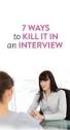 Handleiding HiAnt Jobstudenten Making HR Processes Flow Inhoudsopgave 1 Voorwoord 2 Inleiding 3 Jobstudenten in HiAnt 3.1 GEKOZEN SEKTIES 3.2 NIEUW ATTEST JOBSTUDENT 3.3 OVERLAPPING VAN ATTEST JOBSTUDENT
Handleiding HiAnt Jobstudenten Making HR Processes Flow Inhoudsopgave 1 Voorwoord 2 Inleiding 3 Jobstudenten in HiAnt 3.1 GEKOZEN SEKTIES 3.2 NIEUW ATTEST JOBSTUDENT 3.3 OVERLAPPING VAN ATTEST JOBSTUDENT
Release Notes. Afdrukdatum: 2012/10/19
 Release Notes Afdrukdatum: 2012/10/19 Dit document beschrijft vanuit technisch oogpunt de aanpassingen in Hi-Ant aan de betreffende versie. Deze tekst is geenszins bedoeld als document naar de eindgebruiker,
Release Notes Afdrukdatum: 2012/10/19 Dit document beschrijft vanuit technisch oogpunt de aanpassingen in Hi-Ant aan de betreffende versie. Deze tekst is geenszins bedoeld als document naar de eindgebruiker,
Release Notes. Afdrukdatum: 2010/05/25
 Release Notes Afdrukdatum: 2010/05/25 Dit document beschrijft vanuit technisch oogpunt de aanpassingen in Hi-Ant aan de betreffende versie. Deze tekst is geenszins bedoeld als document naar de eindgebruiker,
Release Notes Afdrukdatum: 2010/05/25 Dit document beschrijft vanuit technisch oogpunt de aanpassingen in Hi-Ant aan de betreffende versie. Deze tekst is geenszins bedoeld als document naar de eindgebruiker,
sociale dienst informatiebrochure De dienstencheque
 sociale dienst informatiebrochure De dienstencheque Inhoudstafel 1. Korte omschrijving 4 2. Doelgroep 5 3. Financieel 5 4. De inschrijving 5 5. Dienstencheques bestellen 6 6. Welke ondernemingen? 7 7.
sociale dienst informatiebrochure De dienstencheque Inhoudstafel 1. Korte omschrijving 4 2. Doelgroep 5 3. Financieel 5 4. De inschrijving 5 5. Dienstencheques bestellen 6 6. Welke ondernemingen? 7 7.
Release Notes. Afdrukdatum: 2009/09/28
 Release Notes Afdrukdatum: 2009/09/28 Dit document beschrijft vanuit technisch oogpunt de aanpassingen in Hi-Ant aan de betreffende versie. Deze tekst is geenszins bedoeld als document naar de eindgebruiker,
Release Notes Afdrukdatum: 2009/09/28 Dit document beschrijft vanuit technisch oogpunt de aanpassingen in Hi-Ant aan de betreffende versie. Deze tekst is geenszins bedoeld als document naar de eindgebruiker,
1. Situering en doelstelling
 Aanwezigheidslijsten voor cursisten Deze onderrichting geldt niet voor onderwijsinstellingen. 1. Situering en doelstelling... 1 2. Organisatie... 1 3. Gebruik en afdrukken van de aanwezigheidslijsten...
Aanwezigheidslijsten voor cursisten Deze onderrichting geldt niet voor onderwijsinstellingen. 1. Situering en doelstelling... 1 2. Organisatie... 1 3. Gebruik en afdrukken van de aanwezigheidslijsten...
Reglement huishoudelijke hulp dienstencheques
 Reglement huishoudelijke hulp dienstencheques 1. Algemeen Met de dienstencheques kunnen particulieren, met financiële tussenkomst van de overheid, beroep doen op huishoudelijke hulp. De dienstencheque
Reglement huishoudelijke hulp dienstencheques 1. Algemeen Met de dienstencheques kunnen particulieren, met financiële tussenkomst van de overheid, beroep doen op huishoudelijke hulp. De dienstencheque
Release Notes. Afdrukdatum: 2008/11/13
 Release Notes Afdrukdatum: 2008/11/13 Dit document beschrijft vanuit technisch oogpunt de aanpassingen in Hi-Ant aan de betreffende versie. Deze tekst is geenszins bedoeld als document naar de eindgebruiker,
Release Notes Afdrukdatum: 2008/11/13 Dit document beschrijft vanuit technisch oogpunt de aanpassingen in Hi-Ant aan de betreffende versie. Deze tekst is geenszins bedoeld als document naar de eindgebruiker,
Release Notes. Afdrukdatum: 2009/05/27
 Release Notes Afdrukdatum: 2009/05/27 Dit document beschrijft vanuit technisch oogpunt de aanpassingen in Hi-Ant aan de betreffende versie. Deze tekst is geenszins bedoeld als document naar de eindgebruiker,
Release Notes Afdrukdatum: 2009/05/27 Dit document beschrijft vanuit technisch oogpunt de aanpassingen in Hi-Ant aan de betreffende versie. Deze tekst is geenszins bedoeld als document naar de eindgebruiker,
Dienstencheques en PWA-cheques
 Dienstencheques en PWA-cheques 1 Inhoud 1. INLEIDING... 3 2. DIENSTENCHEQUES... 4 2.1 Wat zijn dienstencheques?... 4 2.1.1 De taken die een assistent(e) via dienstencheques mag doen... 4 2.1.2 Wat mag
Dienstencheques en PWA-cheques 1 Inhoud 1. INLEIDING... 3 2. DIENSTENCHEQUES... 4 2.1 Wat zijn dienstencheques?... 4 2.1.1 De taken die een assistent(e) via dienstencheques mag doen... 4 2.1.2 Wat mag
Overeenkomst: Dienstencheques
 Overeenkomst: Dienstencheques Tussen de erkende onderneming Active Cleaning Services bvba, gevestigd Berkenlaan 2 te 1170 Watermaal Bosvoorde enerzijds en De gebruiker: (Mevrouw, de heer) Wonende.... anderzijds,
Overeenkomst: Dienstencheques Tussen de erkende onderneming Active Cleaning Services bvba, gevestigd Berkenlaan 2 te 1170 Watermaal Bosvoorde enerzijds en De gebruiker: (Mevrouw, de heer) Wonende.... anderzijds,
Handleiding PratoFlex. Change Controls. Making HR Processes Flow
 Handleiding PratoFlex Change Controls Making HR Processes Flow Inhoudsopgave Inhoudsopgave 1 Voorwoord 2 Inleiding 3 Locatie menu 4 Werking 4.1 Type component 4.2 Specificatie component 4.3 Eigenschap
Handleiding PratoFlex Change Controls Making HR Processes Flow Inhoudsopgave Inhoudsopgave 1 Voorwoord 2 Inleiding 3 Locatie menu 4 Werking 4.1 Type component 4.2 Specificatie component 4.3 Eigenschap
MyBroker. Gebruikershandleiding
 MyBroker Gebruikershandleiding Inhoudsopgave 1. WAT MOET IK DOEN OM TOEGANG TE KRIJGEN TOT MIJN KLANTENZONE?... 3 1.1. PER E-MAIL... 3 1.2. VIA ONZE WEBSITE... 4 2. DE TOEGANG TOT MYBROKER... 5 3. CONSULTATIE
MyBroker Gebruikershandleiding Inhoudsopgave 1. WAT MOET IK DOEN OM TOEGANG TE KRIJGEN TOT MIJN KLANTENZONE?... 3 1.1. PER E-MAIL... 3 1.2. VIA ONZE WEBSITE... 4 2. DE TOEGANG TOT MYBROKER... 5 3. CONSULTATIE
INHOUDSTAFEL 1. Inleiding... 2 Doel van de lay-outwijziging:... 2 2. Hoe moet de dienstencheque correct ingevuld worden?... 2 De voorzijde...
 INHOUDSTAFEL 1. Inleiding... 2 Doel van de lay-outwijziging:... 2 2. Hoe moet de dienstencheque correct ingevuld worden?... 2 De voorzijde... 2 De achterzijde... 6 De werknemersgegevens:... 6 De gegevens
INHOUDSTAFEL 1. Inleiding... 2 Doel van de lay-outwijziging:... 2 2. Hoe moet de dienstencheque correct ingevuld worden?... 2 De voorzijde... 2 De achterzijde... 6 De werknemersgegevens:... 6 De gegevens
Release Notes. Afdrukdatum: 2009/09/28
 Release Notes Afdrukdatum: 2009/09/28 Dit document beschrijft vanuit technisch oogpunt de aanpassingen in Hi-Ant aan de betreffende versie. Deze tekst is geenszins bedoeld als document naar de eindgebruiker,
Release Notes Afdrukdatum: 2009/09/28 Dit document beschrijft vanuit technisch oogpunt de aanpassingen in Hi-Ant aan de betreffende versie. Deze tekst is geenszins bedoeld als document naar de eindgebruiker,
Release Notes. Afdrukdatum: 2011/03/03
 Release Notes Afdrukdatum: 2011/03/03 Dit document beschrijft vanuit technisch oogpunt de aanpassingen in Hi-Ant aan de betreffende versie. Deze tekst is geenszins bedoeld als document naar de eindgebruiker,
Release Notes Afdrukdatum: 2011/03/03 Dit document beschrijft vanuit technisch oogpunt de aanpassingen in Hi-Ant aan de betreffende versie. Deze tekst is geenszins bedoeld als document naar de eindgebruiker,
Inrichting Systeem: Locaties & Toegang
 Inrichting Systeem: Locaties & Toegang EasySecure International B.V. +31(0)88 0000 083 Info@EasySecure.nl Support.EasySecure.nl v2.0.11 22-09-2014 In deze handleidingen worden de volgende functies binnen
Inrichting Systeem: Locaties & Toegang EasySecure International B.V. +31(0)88 0000 083 Info@EasySecure.nl Support.EasySecure.nl v2.0.11 22-09-2014 In deze handleidingen worden de volgende functies binnen
Release Notes v 1.1 0.23
 1/10 Release Notes v 1.1 0.23 Dit document beschrijft vanuit technisch oogpunt de aanpassingen in cheqpoint 1.1 aan de betreffende versie. Al deze informatie is confidentieel en mag niet zonder de schriftelijke
1/10 Release Notes v 1.1 0.23 Dit document beschrijft vanuit technisch oogpunt de aanpassingen in cheqpoint 1.1 aan de betreffende versie. Al deze informatie is confidentieel en mag niet zonder de schriftelijke
Release Notes. Afdrukdatum: 2008/09/18
 Release Notes Afdrukdatum: 2008/09/18 Dit document beschrijft vanuit technisch oogpunt de aanpassingen in Hi-Ant aan de betreffende versie. Deze tekst is geenszins bedoeld als document naar de eindgebruiker,
Release Notes Afdrukdatum: 2008/09/18 Dit document beschrijft vanuit technisch oogpunt de aanpassingen in Hi-Ant aan de betreffende versie. Deze tekst is geenszins bedoeld als document naar de eindgebruiker,
INFOFICHE PWA CHEQUES EN DIENSTENCHEQUES
 INFOFICHE PWA CHEQUES EN DIENSTENCHEQUES Handleiding voor mensen met een Persoonlijke Assistentiebudget die assistenten in dienst willen nemen via dienstencheques en/of PWA cheques. Laatst aangepast: 4/12/2012
INFOFICHE PWA CHEQUES EN DIENSTENCHEQUES Handleiding voor mensen met een Persoonlijke Assistentiebudget die assistenten in dienst willen nemen via dienstencheques en/of PWA cheques. Laatst aangepast: 4/12/2012
Release Notes. Afdrukdatum: 2012/05/14
 Release Notes Afdrukdatum: 2012/05/14 Dit document beschrijft vanuit technisch oogpunt de aanpassingen in Hi-Ant aan de betreffende versie. Deze tekst is geenszins bedoeld als document naar de eindgebruiker,
Release Notes Afdrukdatum: 2012/05/14 Dit document beschrijft vanuit technisch oogpunt de aanpassingen in Hi-Ant aan de betreffende versie. Deze tekst is geenszins bedoeld als document naar de eindgebruiker,
Release Notes. Afdrukdatum: 2009/03/19
 Release Notes Afdrukdatum: 2009/03/19 Dit document beschrijft vanuit technisch oogpunt de aanpassingen in Hi-Ant aan de betreffende versie. Deze tekst is geenszins bedoeld als document naar de eindgebruiker,
Release Notes Afdrukdatum: 2009/03/19 Dit document beschrijft vanuit technisch oogpunt de aanpassingen in Hi-Ant aan de betreffende versie. Deze tekst is geenszins bedoeld als document naar de eindgebruiker,
MyBroker. Gebruikershandleiding
 MyBroker Gebruikershandleiding Inhoudsopgave 1. WAT MOET IK DOEN OM TOEGANG TE KRIJGEN TOT MIJN KLANTENZONE?... 3 1.1. PER E-MAIL... 3 1.2. VIA ONZE WEBSITE... 4 2. DE TOEGANG TOT MYBROKER... 5 3. CONSULTATIE
MyBroker Gebruikershandleiding Inhoudsopgave 1. WAT MOET IK DOEN OM TOEGANG TE KRIJGEN TOT MIJN KLANTENZONE?... 3 1.1. PER E-MAIL... 3 1.2. VIA ONZE WEBSITE... 4 2. DE TOEGANG TOT MYBROKER... 5 3. CONSULTATIE
Aan de slag. Inrichten van OnsRooster. (voor de manager)
 Aan de slag Inrichten van OnsRooster (voor de manager) Over dit document Als manager/beheerder bent u verantwoordelijk voor het inrichten van OnsRooster. Deze handleiding beschrijft de stappen die u zult
Aan de slag Inrichten van OnsRooster (voor de manager) Over dit document Als manager/beheerder bent u verantwoordelijk voor het inrichten van OnsRooster. Deze handleiding beschrijft de stappen die u zult
Release Notes. Afdrukdatum: 2012/02/15
 Release Notes Afdrukdatum: 2012/02/15 Dit document beschrijft vanuit technisch oogpunt de aanpassingen in Hi-Ant aan de betreffende versie. Deze tekst is geenszins bedoeld als document naar de eindgebruiker,
Release Notes Afdrukdatum: 2012/02/15 Dit document beschrijft vanuit technisch oogpunt de aanpassingen in Hi-Ant aan de betreffende versie. Deze tekst is geenszins bedoeld als document naar de eindgebruiker,
Quicklearn Social Profit Nieuwe medewerker in dienst of bijkomende overeenkomst
 Quicklearn Social Profit Nieuwe medewerker in dienst of bijkomende Surf naar acerta.be/myacerta/nl Geef je gebruikersnaam en paswoord in Bevestig met de knop Aanmelden Klik op Acerta Connect Identificeer
Quicklearn Social Profit Nieuwe medewerker in dienst of bijkomende Surf naar acerta.be/myacerta/nl Geef je gebruikersnaam en paswoord in Bevestig met de knop Aanmelden Klik op Acerta Connect Identificeer
Telkens wanneer een dossier wordt opgeslagen in PlanManager zal er in de achtergrond een controle worden uitgevoerd om te bepalen of er een aanpassing
 Hoe werkt het digitale BTW-boek? PlanManager beschikt over een aparte pagina om het BTW-boek bij te houden. Deze pagina is echter enkel zichtbaar indien het gebruik van het BTW-boek is ingesteld in de
Hoe werkt het digitale BTW-boek? PlanManager beschikt over een aparte pagina om het BTW-boek bij te houden. Deze pagina is echter enkel zichtbaar indien het gebruik van het BTW-boek is ingesteld in de
Telling aanwezigheden niet leerplichtige kleuters
 Telling aanwezigheden niet leerplichtige kleuters 5 maart 2012 WISA helpdesk Inhoudsopgave 1 Telling aanwezigheden niet leerplichtige kleuters 2 1.1 Inleiding...................................... 2 1.2
Telling aanwezigheden niet leerplichtige kleuters 5 maart 2012 WISA helpdesk Inhoudsopgave 1 Telling aanwezigheden niet leerplichtige kleuters 2 1.1 Inleiding...................................... 2 1.2
e-sonet Module Intro Prato Services nv Hoogstraat 69 3600 Genk T ++32 (0) 89 518670 F ++32 (0) 89 355339 info@prato.be www.prato.
 e-sonet Module Intro Prato Services nv Hoogstraat 69 3600 Genk T ++32 (0) 89 518670 F ++32 (0) 89 355339 info@prato.be www.prato.be www.prato.be 1/6 1 INTRO 1.1. INHOUDSTABEL 1 Intro... 2 1.1. Inhoudstabel...
e-sonet Module Intro Prato Services nv Hoogstraat 69 3600 Genk T ++32 (0) 89 518670 F ++32 (0) 89 355339 info@prato.be www.prato.be www.prato.be 1/6 1 INTRO 1.1. INHOUDSTABEL 1 Intro... 2 1.1. Inhoudstabel...
Diensten- en PWA cheques
 Diensten- en PWA cheques Waarvoor staat Onafhankelijk Leven vzw? 1. Visie Onafhankelijk Leven vzw gaat met volle kracht voor een samenleving waar alle personen met beperking controle hebben over hun leven,zodat
Diensten- en PWA cheques Waarvoor staat Onafhankelijk Leven vzw? 1. Visie Onafhankelijk Leven vzw gaat met volle kracht voor een samenleving waar alle personen met beperking controle hebben over hun leven,zodat
Handleiding HiAnt. Ecocheques. Efficiency through innovation
 Handleiding HiAnt Ecocheques Efficiency through innovation [naam module] 21.02.2014 2 Inhoudsopgave 1 Voorwoord 2 Wat zijn ecocheques? 3 Ecocheques bestellen 3.1 Aanmaak van een nieuwe bestelling 3.2 Ecocheques
Handleiding HiAnt Ecocheques Efficiency through innovation [naam module] 21.02.2014 2 Inhoudsopgave 1 Voorwoord 2 Wat zijn ecocheques? 3 Ecocheques bestellen 3.1 Aanmaak van een nieuwe bestelling 3.2 Ecocheques
Deel V. Cursusbeheer. Handleiding CVOSoft en CVOSoft.NET. Handleiding CVOSoft Deel V Cursussen 1/11
 Handleiding CVOSoft Deel V Cursussen 1/11 Handleiding CVOSoft en CVOSoft.NET Deel V Cursusbeheer Handleiding CVOSoft Deel V Cursussen 2/11 1 Cursussen 1.1 Inleiding Beheer van cursussen omvat 4 onderdelen:
Handleiding CVOSoft Deel V Cursussen 1/11 Handleiding CVOSoft en CVOSoft.NET Deel V Cursusbeheer Handleiding CVOSoft Deel V Cursussen 2/11 1 Cursussen 1.1 Inleiding Beheer van cursussen omvat 4 onderdelen:
Handleiding Update Update
 Update 3.17.0 1 Overhalen documenten van offerte bestelbon levering - factuur.. 2 1.1 Overhalen documenten... 2 1.2 Documenten van meerdere leveranciers/klanten selecteren.... 4 2 Afboeking openstaande
Update 3.17.0 1 Overhalen documenten van offerte bestelbon levering - factuur.. 2 1.1 Overhalen documenten... 2 1.2 Documenten van meerdere leveranciers/klanten selecteren.... 4 2 Afboeking openstaande
Release Notes v 1.1 0.22
 1/17 Release Notes v 1.1 0.22 Dit document beschrijft vanuit technisch oogpunt de aanpassingen in cheqpoint 1.1 aan de betreffende versie. Al deze informatie is confidentieel en mag niet zonder de schriftelijke
1/17 Release Notes v 1.1 0.22 Dit document beschrijft vanuit technisch oogpunt de aanpassingen in cheqpoint 1.1 aan de betreffende versie. Al deze informatie is confidentieel en mag niet zonder de schriftelijke
Het stelsel van de dienstencheques
 Het stelsel van de dienstencheques Caroline Van Beveren 2 december 2010 Wat zijn dienstencheques? = een betaalmiddel waarmee particulieren een erkende onderneming kunnen betalen voor hulp van huishoudelijke
Het stelsel van de dienstencheques Caroline Van Beveren 2 december 2010 Wat zijn dienstencheques? = een betaalmiddel waarmee particulieren een erkende onderneming kunnen betalen voor hulp van huishoudelijke
Release Notes. Afdrukdatum: 2011/06/17
 Release Notes Afdrukdatum: 2011/06/17 Dit document beschrijft vanuit technisch oogpunt de aanpassingen in Hi-Ant aan de betreffende versie. Deze tekst is geenszins bedoeld als document naar de eindgebruiker,
Release Notes Afdrukdatum: 2011/06/17 Dit document beschrijft vanuit technisch oogpunt de aanpassingen in Hi-Ant aan de betreffende versie. Deze tekst is geenszins bedoeld als document naar de eindgebruiker,
Release Notes. Afdrukdatum: 2009/01/29
 Release Notes Afdrukdatum: 2009/01/29 Dit document beschrijft vanuit technisch oogpunt de aanpassingen in Hi-Ant aan de betreffende versie. Deze tekst is geenszins bedoeld als document naar de eindgebruiker,
Release Notes Afdrukdatum: 2009/01/29 Dit document beschrijft vanuit technisch oogpunt de aanpassingen in Hi-Ant aan de betreffende versie. Deze tekst is geenszins bedoeld als document naar de eindgebruiker,
Verzuim en verlof via Agenda
 Verzuim en verlof via Agenda Inhoud Agenda in het kort...1 Waar staat de optie Agenda?...2 Verzuim en verlof vastleggen in Agenda...2 Klik op Stand voor meer info...4 Agenda kent het werkschema...4 Saldomutaties
Verzuim en verlof via Agenda Inhoud Agenda in het kort...1 Waar staat de optie Agenda?...2 Verzuim en verlof vastleggen in Agenda...2 Klik op Stand voor meer info...4 Agenda kent het werkschema...4 Saldomutaties
Handleiding Informat. v1.0
 Handleiding Informat v1.0 Inhoudsopgave Inhoudsopgave... 2 1. Afspraken... 3 2. Aanmelden... 3 3. Afwezigheden invullen... 5 3.1 Afwezigheden code Z, B, R, D... 5 3.1.1 Inbrengen... 5 3.1.2 Wijzigen...
Handleiding Informat v1.0 Inhoudsopgave Inhoudsopgave... 2 1. Afspraken... 3 2. Aanmelden... 3 3. Afwezigheden invullen... 5 3.1 Afwezigheden code Z, B, R, D... 5 3.1.1 Inbrengen... 5 3.1.2 Wijzigen...
DKO Beheerders. 5 maart WISA helpdesk
 DKO Beheerders 5 maart 2012 WISA helpdesk Inhoudsopgave 1 DKO Beheerders 2 1.1 Taken na update WISA-programma...................... 2 1.1.1 Aanmelden als administrator...................... 2 1.1.2 Nieuwe
DKO Beheerders 5 maart 2012 WISA helpdesk Inhoudsopgave 1 DKO Beheerders 2 1.1 Taken na update WISA-programma...................... 2 1.1.1 Aanmelden als administrator...................... 2 1.1.2 Nieuwe
Release Notes. Afdrukdatum: 2010/03/19
 Release Notes Afdrukdatum: 2010/03/19 Dit document beschrijft vanuit technisch oogpunt de aanpassingen in Hi-Ant aan de betreffende versie. Deze tekst is geenszins bedoeld als document naar de eindgebruiker,
Release Notes Afdrukdatum: 2010/03/19 Dit document beschrijft vanuit technisch oogpunt de aanpassingen in Hi-Ant aan de betreffende versie. Deze tekst is geenszins bedoeld als document naar de eindgebruiker,
Quicklearn Nieuwe medewerker in dienst (niet- Social Profit)
 Surf naar acerta.be/myacerta/nl Geef je gebruikersnaam en paswoord in Bevestig met de knop Aanmelden Klik op Acerta Connect Is de medewerker al in dienst geweest? Zie hieronder voor uitleg over hoe een
Surf naar acerta.be/myacerta/nl Geef je gebruikersnaam en paswoord in Bevestig met de knop Aanmelden Klik op Acerta Connect Is de medewerker al in dienst geweest? Zie hieronder voor uitleg over hoe een
HiAnt. Hoofdkantoorfunctionaliteit. Webservices. Prato Services nv info@prato.be www.prato.be
 HiAnt Hoofdkantoorfunctionaliteit Webservices Prato Services nv info@prato.be www.prato.be 1 INHOUD 1 Inhoud...2 2 Voorwoord...3 3 Algemeen...4 4 Toepassingen...4 4.1. Publiceren van bestellingen (vacatures)...4
HiAnt Hoofdkantoorfunctionaliteit Webservices Prato Services nv info@prato.be www.prato.be 1 INHOUD 1 Inhoud...2 2 Voorwoord...3 3 Algemeen...4 4 Toepassingen...4 4.1. Publiceren van bestellingen (vacatures)...4
Release Notes v 2.0 14
 1/7 Release Notes v 2.0 14 Dit document beschrijft vanuit technisch oogpunt de aanpassingen in cheqpoint 2.0 aan de betreffende versie. Al deze informatie is confidentieel en mag niet zonder de schriftelijke
1/7 Release Notes v 2.0 14 Dit document beschrijft vanuit technisch oogpunt de aanpassingen in cheqpoint 2.0 aan de betreffende versie. Al deze informatie is confidentieel en mag niet zonder de schriftelijke
ARBEIDSOVEREENKOMST - DIENSTENCHEQUES
 ARBEIDSOVEREENKOMST - DIENSTENCHEQUES Artikel 1 T4HR S.A.... straat... nr.... gemeente... postnr.... erkenningsnummer van de werkgever toegekend door de Adviescommissie erkenningen dienstencheques... werft
ARBEIDSOVEREENKOMST - DIENSTENCHEQUES Artikel 1 T4HR S.A.... straat... nr.... gemeente... postnr.... erkenningsnummer van de werkgever toegekend door de Adviescommissie erkenningen dienstencheques... werft
Iedereen komt in aanmerking voor een betrekking in het dienstenchequesysteem. Wat u vroeger deed, speelt geen enkele rol.
 Wat is een dienstencheque? Een dienstencheque is een betaalmiddel dat een financiële tegemoetkoming van de overheid omvat en dat particulieren (gebruikers genoemd) de kans biedt aan een erkende onderneming
Wat is een dienstencheque? Een dienstencheque is een betaalmiddel dat een financiële tegemoetkoming van de overheid omvat en dat particulieren (gebruikers genoemd) de kans biedt aan een erkende onderneming
Quicklearn Studentenarbeid in Acerta Connect
 Start studentenarbeid Surf naar acerta.be/myacerta Geef je gebruikersnaam en paswoord in Bevestig de knop Aanmelden Klik op Acerta Connect In deze Quicklearn focussen we op de specifieke elementen waarvoor
Start studentenarbeid Surf naar acerta.be/myacerta Geef je gebruikersnaam en paswoord in Bevestig de knop Aanmelden Klik op Acerta Connect In deze Quicklearn focussen we op de specifieke elementen waarvoor
Release Notes. Afdrukdatum: 2011/03/03
 Release Notes Afdrukdatum: 2011/03/03 Dit document beschrijft vanuit technisch oogpunt de aanpassingen in Hi-Ant aan de betreffende versie. Deze tekst is geenszins bedoeld als document naar de eindgebruiker,
Release Notes Afdrukdatum: 2011/03/03 Dit document beschrijft vanuit technisch oogpunt de aanpassingen in Hi-Ant aan de betreffende versie. Deze tekst is geenszins bedoeld als document naar de eindgebruiker,
WinGym Abonnementen. Via Abonnementen en lessen, Abonnementen (of u drukt op F5 komt u in het scherm waarin u zelf u eigen abonnementen kunt maken.
 WinGym Abonnementen Via Abonnementen en lessen, Abonnementen (of u drukt op F5 komt u in het scherm waarin u zelf u eigen abonnementen kunt maken. Om een abonnement aan te maken doet u het volgende: Klik
WinGym Abonnementen Via Abonnementen en lessen, Abonnementen (of u drukt op F5 komt u in het scherm waarin u zelf u eigen abonnementen kunt maken. Om een abonnement aan te maken doet u het volgende: Klik
CRM - Salesplanner - NL
 Handleiding PratoFlex CRM - Salesplanner - NL Efficiency through innovation Inhoudsopgave Voorwoord Salesplanner In de klantenfiche Bezoekplanning Filters Legende Automatisch gegeneerde bezoekplanningen
Handleiding PratoFlex CRM - Salesplanner - NL Efficiency through innovation Inhoudsopgave Voorwoord Salesplanner In de klantenfiche Bezoekplanning Filters Legende Automatisch gegeneerde bezoekplanningen
Zoekfunctionaliteiten - NL
 Handleiding PratoFlex Zoekfunctionaliteiten - NL Efficiency through innovation Inhoud 1 Voorwoord 2 Standaard zoekfunctionaliteiten 2.1 Snelle zoek 2.2 Reversed matching 2.3 Uitgebreide zoek 2.3.1 Personen
Handleiding PratoFlex Zoekfunctionaliteiten - NL Efficiency through innovation Inhoud 1 Voorwoord 2 Standaard zoekfunctionaliteiten 2.1 Snelle zoek 2.2 Reversed matching 2.3 Uitgebreide zoek 2.3.1 Personen
Vaste Prijs Afspraken (VPA)
 Vaste Prijs Afspraken (VPA) www.wolterskluwer.be Contents 1 Wat is een VPA?... 3 2 Configuratie... 3 2.1 Hoe activeer je de VPA functionaliteit?... 3 2.2 Hoe maak je een VPA aan?... 3 2.3 Eénmalige configuratie...
Vaste Prijs Afspraken (VPA) www.wolterskluwer.be Contents 1 Wat is een VPA?... 3 2 Configuratie... 3 2.1 Hoe activeer je de VPA functionaliteit?... 3 2.2 Hoe maak je een VPA aan?... 3 2.3 Eénmalige configuratie...
Inform BVBA. Scarabee Handleiding Agenda
 Inform BVBA Scarabee Handleiding Agenda Steven De Ryck Juni 2009 Inhoudsopgave Inleiding...3 1 Overzicht agenda s...4 2 Detailfiche agenda...5 2.1 Velden...5 2.2 Subforms...5 2.2.1 Alleen lezen...5 2.2.2
Inform BVBA Scarabee Handleiding Agenda Steven De Ryck Juni 2009 Inhoudsopgave Inleiding...3 1 Overzicht agenda s...4 2 Detailfiche agenda...5 2.1 Velden...5 2.2 Subforms...5 2.2.1 Alleen lezen...5 2.2.2
Release Notes v 1.1 0.19
 1/7 Release Notes v 1.1 0.19 Dit document beschrijft vanuit technisch oogpunt de aanpassingen in cheqpoint 1.1 aan de betreffende versie. Al deze informatie is confidentieel en mag niet zonder de schriftelijke
1/7 Release Notes v 1.1 0.19 Dit document beschrijft vanuit technisch oogpunt de aanpassingen in cheqpoint 1.1 aan de betreffende versie. Al deze informatie is confidentieel en mag niet zonder de schriftelijke
Handleiding urenregistratie-portaal
 Handleiding urenregistratie-portaal Datum: 01-03-2015 Inleiding Posd urenregistratieportaal is een website waarmee via het internet uren kunnen worden geadministreerd, documenten kunnen worden ondertekend
Handleiding urenregistratie-portaal Datum: 01-03-2015 Inleiding Posd urenregistratieportaal is een website waarmee via het internet uren kunnen worden geadministreerd, documenten kunnen worden ondertekend
Periodieke facturen Deze functie is beschikbaar in de volledige versie van RADAR. RADAR Lite heeft deze functie niet.
 Periodieke facturen Deze functie is beschikbaar in de volledige versie van RADAR. RADAR Lite heeft deze functie niet. Periodieke facturen klaarzetten(het sjabloon voor de termijnfactuur maken) Een periodieke
Periodieke facturen Deze functie is beschikbaar in de volledige versie van RADAR. RADAR Lite heeft deze functie niet. Periodieke facturen klaarzetten(het sjabloon voor de termijnfactuur maken) Een periodieke
Factuurvoorstellen. Opmerkingen: Raadpleeg de facturatietoepassing voor meer details. De volgende hoofdschermen zijn beschikbaar:
 Module Functie kaart Kantoorbeheer Factuurvoorstel UR09110500 Factuurvoorstellen Dit voorstel toont een lijst van diensten en uitgaven die aan de klant zouden aangerekend moeten worden. Dit bedrag is exclusief
Module Functie kaart Kantoorbeheer Factuurvoorstel UR09110500 Factuurvoorstellen Dit voorstel toont een lijst van diensten en uitgaven die aan de klant zouden aangerekend moeten worden. Dit bedrag is exclusief
E- mailadressen uit doelgroepen in NC halen (Actie- lijsten).
 E- mailadressen uit doelgroepen in NC halen (Actie- lijsten). Dit is een stapje verder... Hiermee gaat u niet zomaar naar bv. Alle particulieren een mailing doen. ð Je gaat hier enkel personen of bedrijven
E- mailadressen uit doelgroepen in NC halen (Actie- lijsten). Dit is een stapje verder... Hiermee gaat u niet zomaar naar bv. Alle particulieren een mailing doen. ð Je gaat hier enkel personen of bedrijven
Aanvraag van een tegemoetkoming voor een administratief bediende voor de ondersteuning van een huisartsengroepering - rechtspersoon
 Aanvraag van een tegemoetkoming voor een administratief bediende voor de ondersteuning van een huisartsengroepering - rechtspersoon ZG/WEL-150401 /////////////////////////////////////////////////////////////////////////////////////////////////////////////////////////////////////////////////////////////
Aanvraag van een tegemoetkoming voor een administratief bediende voor de ondersteuning van een huisartsengroepering - rechtspersoon ZG/WEL-150401 /////////////////////////////////////////////////////////////////////////////////////////////////////////////////////////////////////////////////////////////
INFOFICHE PWA CHEQUES EN DIENSTENCHEQUES
 INFOFICHE PWA CHEQUES EN DIENSTENCHEQUES Handleiding voor mensen met een Persoonlijke Assistentiebudget die assistenten in dienst willen nemen via dienstencheques en/of PWA cheques. Laatst aangepast: 14/01/2014
INFOFICHE PWA CHEQUES EN DIENSTENCHEQUES Handleiding voor mensen met een Persoonlijke Assistentiebudget die assistenten in dienst willen nemen via dienstencheques en/of PWA cheques. Laatst aangepast: 14/01/2014
Release Notes. Afdrukdatum: 2009/09/08
 Release Notes Afdrukdatum: 2009/09/08 Dit document beschrijft vanuit technisch oogpunt de aanpassingen in Hi-Ant aan de betreffende versie. Deze tekst is geenszins bedoeld als document naar de eindgebruiker,
Release Notes Afdrukdatum: 2009/09/08 Dit document beschrijft vanuit technisch oogpunt de aanpassingen in Hi-Ant aan de betreffende versie. Deze tekst is geenszins bedoeld als document naar de eindgebruiker,
Quicklearn Studentenarbeid in Acerta Connect
 Start studentenarbeid Surf naar acerta.be/myacerta Geef je gebruikersnaam en paswoord in Bevestig met de knop Aanmelden Klik op Acerta Connect In deze focussen we op de specifieke elementen waarvoor je
Start studentenarbeid Surf naar acerta.be/myacerta Geef je gebruikersnaam en paswoord in Bevestig met de knop Aanmelden Klik op Acerta Connect In deze focussen we op de specifieke elementen waarvoor je
1
 www.ehealth.fgov.be 1 Toegang tot het systeem Selecteer de toepassing Medega in de lijst met online diensten en start de toepassing: Kies de manier waarop u zich wenst aan te melden: met de elektronische
www.ehealth.fgov.be 1 Toegang tot het systeem Selecteer de toepassing Medega in de lijst met online diensten en start de toepassing: Kies de manier waarop u zich wenst aan te melden: met de elektronische
Mijn verlof aanvragen via Yess
 Mijn verlof aanvragen via Yess Opgemaakt : 10/02/2014 Aangevuld : 28/09/2015 1 Mijn verlof aanvragen via Yess Via dit programma kan je: - wijziging in je persoonlijke gegevens doorgeven (vervangt het gele
Mijn verlof aanvragen via Yess Opgemaakt : 10/02/2014 Aangevuld : 28/09/2015 1 Mijn verlof aanvragen via Yess Via dit programma kan je: - wijziging in je persoonlijke gegevens doorgeven (vervangt het gele
Release Notes. Afdrukdatum: 2010/05/25
 Release Notes Afdrukdatum: 2010/05/25 Dit document beschrijft vanuit technisch oogpunt de aanpassingen in Hi-Ant aan de betreffende versie. Deze tekst is geenszins bedoeld als document naar de eindgebruiker,
Release Notes Afdrukdatum: 2010/05/25 Dit document beschrijft vanuit technisch oogpunt de aanpassingen in Hi-Ant aan de betreffende versie. Deze tekst is geenszins bedoeld als document naar de eindgebruiker,
Aanvraag van een tegemoetkoming voor een
 Aanvraag van een tegemoetkoming voor een administratief bediende of medisch telesecretariaat voor de ondersteuning van een huisartsengroepering - rechtspersoon ZG/WEL-160120 /////////////////////////////////////////////////////////////////////////////////////////////////////////////////////////////////////////////////////////////
Aanvraag van een tegemoetkoming voor een administratief bediende of medisch telesecretariaat voor de ondersteuning van een huisartsengroepering - rechtspersoon ZG/WEL-160120 /////////////////////////////////////////////////////////////////////////////////////////////////////////////////////////////////////////////////////////////
SALARY ONLINE. handleiding
 SALARY ONLINE handleiding Inhoudstafel 1. Toegang tot Salary Online... 2 2. Raadpleging van mijn werkgeversprofiel... 3 3. Mijn werknemers beheren... 4 4. Invullen en versturen van de loonsopgave... 6
SALARY ONLINE handleiding Inhoudstafel 1. Toegang tot Salary Online... 2 2. Raadpleging van mijn werkgeversprofiel... 3 3. Mijn werknemers beheren... 4 4. Invullen en versturen van de loonsopgave... 6
Release Notes CheQpoint 2.0. Versie 44. Efficiency through innovation
 Release Notes CheQpoint 2.0 Versie 44 Efficiency through innovation 1 (KEAN) #ALG: menu Actie niet langer zichtbaar indien er geen acties in staan Het menu Actie in het hoofdvenster was tot nu toe altijd
Release Notes CheQpoint 2.0 Versie 44 Efficiency through innovation 1 (KEAN) #ALG: menu Actie niet langer zichtbaar indien er geen acties in staan Het menu Actie in het hoofdvenster was tot nu toe altijd
FAQ bij rekenmodule lonen
 FAQ bij rekenmodule lonen Samenvatting inhoud (ctrl + klikken om koppeling te volgen): 1. Persoon met meerdere contracten 2. Langdurige ziekte 3. Extralegale voordelen 4. Onregelmatige prestaties (toeslagen)
FAQ bij rekenmodule lonen Samenvatting inhoud (ctrl + klikken om koppeling te volgen): 1. Persoon met meerdere contracten 2. Langdurige ziekte 3. Extralegale voordelen 4. Onregelmatige prestaties (toeslagen)
S A N I T R A C E BESLAG. Versie 1.0
 S A N I T R A C E BESLAG Versie 1.0 25 oktober 2008 1 INHOUDSOPGAVE 1. Beslag identificeren... 3 2. Beheer beslag Creatie... 5 2.1. Creatie vanuit de inrichting... 5 2.2. Standaardwaarden... 6 2.3. Velden
S A N I T R A C E BESLAG Versie 1.0 25 oktober 2008 1 INHOUDSOPGAVE 1. Beslag identificeren... 3 2. Beheer beslag Creatie... 5 2.1. Creatie vanuit de inrichting... 5 2.2. Standaardwaarden... 6 2.3. Velden
Online facturen van het Gemeentelijk Havenbedrijf Antwerpen
 Online facturen van het Gemeentelijk Havenbedrijf Antwerpen Inhoud UNIFACT2e... 1 Inleiding... 1 Online facturen van het Gemeentelijk Havenbedrijf Antwerpen (UniFact2)... 1 0.1. Inleiding... 1 0.2. Gebruik
Online facturen van het Gemeentelijk Havenbedrijf Antwerpen Inhoud UNIFACT2e... 1 Inleiding... 1 Online facturen van het Gemeentelijk Havenbedrijf Antwerpen (UniFact2)... 1 0.1. Inleiding... 1 0.2. Gebruik
Handleiding flextime LIGHT
 Handleiding flextime LIGHT Inhoud 1. Hoe bestellen?... 1 2. Werking... 2 2.1. Aanmaak personeelsleden... 2 2.2. Ingeven personeelsleden... 2 2.3. Activering en gebruik van de handscanner... 4 2.4. Voorbereiding
Handleiding flextime LIGHT Inhoud 1. Hoe bestellen?... 1 2. Werking... 2 2.1. Aanmaak personeelsleden... 2 2.2. Ingeven personeelsleden... 2 2.3. Activering en gebruik van de handscanner... 4 2.4. Voorbereiding
Toegang tot het systeem
 www.ehealth.fgov.be Inhoudstafel Toegang tot het systeem... p. 3 De artsen van de kring...p. 4 Het gebied van de kring... p. 6 De periodes...p. 8 De agenda van de kring...p. 10 De informatie voor de burger...
www.ehealth.fgov.be Inhoudstafel Toegang tot het systeem... p. 3 De artsen van de kring...p. 4 Het gebied van de kring... p. 6 De periodes...p. 8 De agenda van de kring...p. 10 De informatie voor de burger...
Handleiding Opmaken fiche 281.10
 Opmaken fiche 281.10 1. Inleiding... 3 2. Voorbereidingen... 4 3. Personeelsleden als leverancier in de boekhouding voorzien... 7 3.1. Manueel leveranciersfiches voor de personeelsleden aanmaken... 7 3.2.
Opmaken fiche 281.10 1. Inleiding... 3 2. Voorbereidingen... 4 3. Personeelsleden als leverancier in de boekhouding voorzien... 7 3.1. Manueel leveranciersfiches voor de personeelsleden aanmaken... 7 3.2.
Urenverantwoording - instellingen
 Inleiding Dit document geeft een kort overzicht van de te nemen stappen om de Urenverantwoording module in gebruik te kunnen nemen. Let op: Als de Urenverantwoording module geactiveerd is dan worden de
Inleiding Dit document geeft een kort overzicht van de te nemen stappen om de Urenverantwoording module in gebruik te kunnen nemen. Let op: Als de Urenverantwoording module geactiveerd is dan worden de
DE ELEKTRONISCHE IDENTITEITSKAART (EID)
 DE ELEKTRONISCHE IDENTITEITSKAART (EID) MS OFFICE 2007 (WINDOWS - WORD EN EXCEL) VERSIE 1.1.1 NL Disclaimer Fedict is niet verantwoordelijk voor om het even welke schade die een derde zou ondervinden ingevolge
DE ELEKTRONISCHE IDENTITEITSKAART (EID) MS OFFICE 2007 (WINDOWS - WORD EN EXCEL) VERSIE 1.1.1 NL Disclaimer Fedict is niet verantwoordelijk voor om het even welke schade die een derde zou ondervinden ingevolge
Car-Pass versie 7_1_0
 Car-Pass versie 7_1_0 1 ALGEMEEN Iedereen in de garagesector is wettelijk verplicht om de kilometerstanden van elke auto of lichte bestelwagen waarop hij/zij een interventie doet door te geven aan Car-Pass.
Car-Pass versie 7_1_0 1 ALGEMEEN Iedereen in de garagesector is wettelijk verplicht om de kilometerstanden van elke auto of lichte bestelwagen waarop hij/zij een interventie doet door te geven aan Car-Pass.
Release Notes v 2.0 3
 1/7 Release Notes v 2.0 3 Dit document beschrijft vanuit technisch oogpunt de aanpassingen in cheqpoint 2.0 aan de betreffende versie. Al deze informatie is confidentieel en mag niet zonder de schriftelijke
1/7 Release Notes v 2.0 3 Dit document beschrijft vanuit technisch oogpunt de aanpassingen in cheqpoint 2.0 aan de betreffende versie. Al deze informatie is confidentieel en mag niet zonder de schriftelijke
Handleiding online urenregistratie voor werknemers
 Handleiding online urenregistratie voor werknemers Versie: 1.7 Versiedatum: 01-03-2015 Inleiding Het online urenportaal van Worktrans is een website waarmee via het internet uren kunnen worden geadministreerd,
Handleiding online urenregistratie voor werknemers Versie: 1.7 Versiedatum: 01-03-2015 Inleiding Het online urenportaal van Worktrans is een website waarmee via het internet uren kunnen worden geadministreerd,
Tennis Vlaanderen Elit-clubtoepassing / Lid worden 8/12/2014
 Tennis Vlaanderen Elit-clubtoepassing / Lid worden 8/12/2014 Louizapoortgalerij 203 bus 3, 1050 Brussel Tel.: 02/548.03.00 Fax: 02/548.03.03 E-mail: info@tennisvlaanderen.be E-mail clubs: elit@tennisvlaanderen.be
Tennis Vlaanderen Elit-clubtoepassing / Lid worden 8/12/2014 Louizapoortgalerij 203 bus 3, 1050 Brussel Tel.: 02/548.03.00 Fax: 02/548.03.03 E-mail: info@tennisvlaanderen.be E-mail clubs: elit@tennisvlaanderen.be
Studenten combineren voor tal van redenen hun studies met een job.
 Werk en studies : een prima huwelijk Hoofdstuk 2 Studenten combineren voor tal van redenen hun studies met een job. Het maakt niet uit of die beslissing een vrije keuze is of gebeurt om financiële redenen,
Werk en studies : een prima huwelijk Hoofdstuk 2 Studenten combineren voor tal van redenen hun studies met een job. Het maakt niet uit of die beslissing een vrije keuze is of gebeurt om financiële redenen,
HANDLEIDING Q3600 Webshop
 HANDLEIDING Q3600 Webshop Pag.: 1 Inhoudsopgave Inleiding...3 Beheer...4 Webshop artikelgroepen beheren...4 Hoofd artikelgroep toevoegen...6 Sub artikelgroep toevoegen...7 Artikelgroep verwijderen...8
HANDLEIDING Q3600 Webshop Pag.: 1 Inhoudsopgave Inleiding...3 Beheer...4 Webshop artikelgroepen beheren...4 Hoofd artikelgroep toevoegen...6 Sub artikelgroep toevoegen...7 Artikelgroep verwijderen...8
E-services: Ingave prestaties
 Via deze webtoepassing kunt u op de website van uw sociaal secretariaat online de prestaties invullen van uw werknemers. Deze prestaties worden dan ingelezen bij uw sociaal secretariaat en berekend. U
Via deze webtoepassing kunt u op de website van uw sociaal secretariaat online de prestaties invullen van uw werknemers. Deze prestaties worden dan ingelezen bij uw sociaal secretariaat en berekend. U
online reserveren van LOSSE TICKETS
 HANDLEIDING online reserveren van LOSSE TICKETS 1 HANDLEIDING online reserveren van losse tickets Wat heb je nodig om online één of meerdere tickets te reserveren? NOODZAKELIJK: een computer (of tablet)
HANDLEIDING online reserveren van LOSSE TICKETS 1 HANDLEIDING online reserveren van losse tickets Wat heb je nodig om online één of meerdere tickets te reserveren? NOODZAKELIJK: een computer (of tablet)
Eindejaarsdocument. Inhoudsopgave 1 INVENTARIS. 1.1 Inventaris afdrukken
 Eindejaarsdocument 1 Inhoudsopgave 1 INVENTARIS...1 1.1 Inventaris afdrukken...1 1.2 Inventaris exporteren (= Inventaris opslaan om later af te drukken)...3 1.3 Inventaris importeren...3 2 EINDEJAARSKORTING...5
Eindejaarsdocument 1 Inhoudsopgave 1 INVENTARIS...1 1.1 Inventaris afdrukken...1 1.2 Inventaris exporteren (= Inventaris opslaan om later af te drukken)...3 1.3 Inventaris importeren...3 2 EINDEJAARSKORTING...5
INDEX. Opmerkingen ------------------------------------------------------------------------------------------------- 12
 INDEX Wat heeft deze versie te bieden? --------------------------------------------------------------------------- 2 Activeren van backorders klanten --------------------------------------------------------------------------
INDEX Wat heeft deze versie te bieden? --------------------------------------------------------------------------- 2 Activeren van backorders klanten --------------------------------------------------------------------------
HANDLEIDING O F F E R T E S
 HANDLEIDING O F F E R T E S 1 Algemene werking De fertemodule van Wings laat u toe om op een eenvoudige manier een ferte samen te stellen en indien gewenst te verwerken naar een order. De gebruiker kan
HANDLEIDING O F F E R T E S 1 Algemene werking De fertemodule van Wings laat u toe om op een eenvoudige manier een ferte samen te stellen en indien gewenst te verwerken naar een order. De gebruiker kan
Handleiding 103: Collecte Database (CDB) voor Wijkhoofden
 Handleiding 103: Collecte Database (CDB) voor Wijkhoofden Gebruik handleiding 103: Deze handleiding is bestemd voor wijkhoofden en Vrienden die gegevens gaan verwerken en bewerken in een wijk binnen een
Handleiding 103: Collecte Database (CDB) voor Wijkhoofden Gebruik handleiding 103: Deze handleiding is bestemd voor wijkhoofden en Vrienden die gegevens gaan verwerken en bewerken in een wijk binnen een
Vakbondspremie. Vakbondspremie parameters
 Vakbondspremie Via deze module kan U de jaarlijkse fiches en het bestand voor de vakbondspremie aanmaken, zoals opgegeven in het belgisch staatsblad van 20.12.2007 pag 63112 en volgende. Vakbondspremie
Vakbondspremie Via deze module kan U de jaarlijkse fiches en het bestand voor de vakbondspremie aanmaken, zoals opgegeven in het belgisch staatsblad van 20.12.2007 pag 63112 en volgende. Vakbondspremie
Ford Vehicle Billing. Handleiding
 Ford Vehicle Billing Handleiding INHOUD: 1 ALGEMEEN... 3 1.1 OMSCHRIJVING... 3 2 FORDBCMINTERFACE... 4 2.1 OMSCHRIJVING... 4 2.2 MODELGEGEVENS... 4 2.3 COMMERCIËLE GEGEVENS... 4 2.4 OPTIES VAN DE WAGEN...
Ford Vehicle Billing Handleiding INHOUD: 1 ALGEMEEN... 3 1.1 OMSCHRIJVING... 3 2 FORDBCMINTERFACE... 4 2.1 OMSCHRIJVING... 4 2.2 MODELGEGEVENS... 4 2.3 COMMERCIËLE GEGEVENS... 4 2.4 OPTIES VAN DE WAGEN...
Gebruikershandleiding. Quick Smart Dimona NEW
 Gebruikershandleiding Quick Smart Dimona NEW 1 Inhoudstafel Enkele basisprincipes 3 De parameters van de toepassing configureren 4 De werkgevers beheren 5 De werknemers beheren 6 Werknemers importeren
Gebruikershandleiding Quick Smart Dimona NEW 1 Inhoudstafel Enkele basisprincipes 3 De parameters van de toepassing configureren 4 De werkgevers beheren 5 De werknemers beheren 6 Werknemers importeren
HANDLEIDING Periodieke Facturatie
 HANDLEIDING Periodieke Facturatie WINGS Software Snelheid & zekerheid Module WingsPer: Periodieke facturatie 1) Installatie & Activatie Wings Periodieke Facturatie dient te worden beschouwd als een volwaardige
HANDLEIDING Periodieke Facturatie WINGS Software Snelheid & zekerheid Module WingsPer: Periodieke facturatie 1) Installatie & Activatie Wings Periodieke Facturatie dient te worden beschouwd als een volwaardige
Begin schooljaar basisonderwijs
 Begin schooljaar basisonderwijs 2 juli 2015 WISA helpdesk Inhoudsopgave 1 Begin schooljaar basisonderwijs 2 1.1 Voorbereiden schoolstructuur.......................... 2 1.1.1 Klassen overdragen............................
Begin schooljaar basisonderwijs 2 juli 2015 WISA helpdesk Inhoudsopgave 1 Begin schooljaar basisonderwijs 2 1.1 Voorbereiden schoolstructuur.......................... 2 1.1.1 Klassen overdragen............................
